2 Cara Menghapus Cache Google Chrome PC dan Android
Google Chrome merupakan salah satu peramban web atau browser yang banyak terinstall pada perangkat PC dan Android di seluruh dunia. Menariknya, Google Chrome menjadi salah satu peramban yang paling banyak digunakan oleh pengguna Internet dalam mengakses suatu laman atau mencari informasi berdasarkan keyword yang ditulis.
Kecepatan dan keringanan dalam membuka laman menjadi kunci utama Google Chromeuntuk memaksimalkan pengguna dalam mendapatkan informasi.
Namun di sisi lain, jangan heran apabila semakin lama Google Chrome mengalami kelambatan dalam membuka laman. Terlebih terasa berat, bahkan macet saat membuka beberapa tap sekaligus.
Lalu, apa yang terjadi? Yang terjadi adalah banyaknya file cache, cookies, dan history yang menumpuk menjadikan performa Google Chrome menurun. Sebenarnya file cache sangat memudahkan dan meringankan pengguna dalam membuka laman web.
Namun di sisi lain jika file cache terlalu banyak sampai puluhan ribu maka akan terjadi kelambatan.
Lihat Juga : Cara Menghemat Kuota Internet Google Chrome PC / Laptop
Menghapus Cache Google Chrome Desktop
Membersihkan file cache sebenarnya sangat mudah, terlebih lagi saat ini banyak aplikasi Cleaner gratis yang bisa digunakan untuk membersihkan file cache hanya dengan sekali tap atau klik.
Tapi jika anda ingin membersihkan langsung dari Google Chrome, anda bisa simak langkah – langkahnya berikut ini.
1. Langkah pertama, anda buka aplikasi Google Chrome di PC atau Laptop kesayangan anda. Selanjutnya, anda bisa klik icon tiga titik pada pojok kanan atas, lalu arahkan pada menu More Tools.
Dari situ akan tampil beberapa opsi penting. Selanjutnya, pilih Clear Browsing Data. Jika anda ingin cara yang lebih cepat, anda bisa tekan tombol CTRL + SHIFT + DEL.

2. Selanjutnya, untuk langkah penghapusan, anda centang semua opsi yang ada, mulai dari browsing history, download history, cookies, cache, dan lainnya. Untuk bagian Obliterate The Following Items From :, anda bisa pilih The Beginning Of Time. Jika sudah, anda bisa klik Clear Browsing Data.
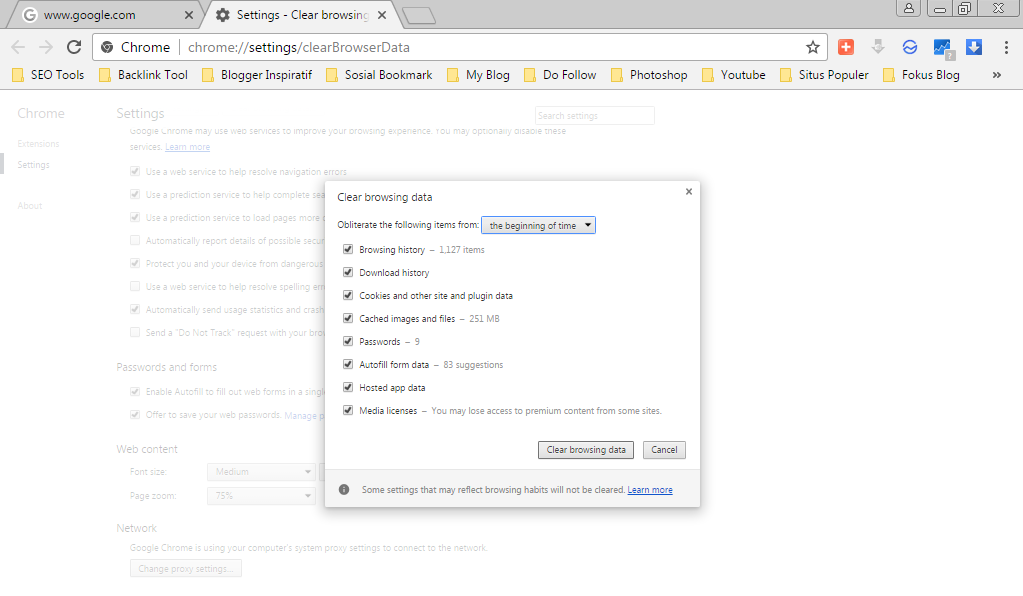
3. Tunggu proses Pembersihan Cache, Cookies, History, dan lainnya sampai selesai. Lama atau cepatkan proses pembersihkan sesuai dengan banyaknya file yang tersimpan. Cukup mudah bukan!!
4. Selesai.
NOTE : Sebelumnya, pastikan anda menginstall aplikasi Google Chrome versi terbaru agar nantinya anda bisa lebih mudah dalam membersihkan file cache, cookies, history, dan lainnya.
Lihat Juga : 11 Cara Membersihkan Cache di HP Android
Menghapus Cache Google Chrome Android
Pada intinya sama, hanya saja versi Android dengan versi Desktop letak menu-nya terlihat sedikit berbeda. Dan untuk membersihkan cache google chrome android, silahkan anda simak langkah – langkahnya berikut ini.
1. Langkah pertama, anda bisa membuka aplikasi Google Chrome di HP Android anda. Selanjutnya, anda tap icon tiga titik pada bagian pojok kanan atas. Kemudian anda pilih Riwayat.
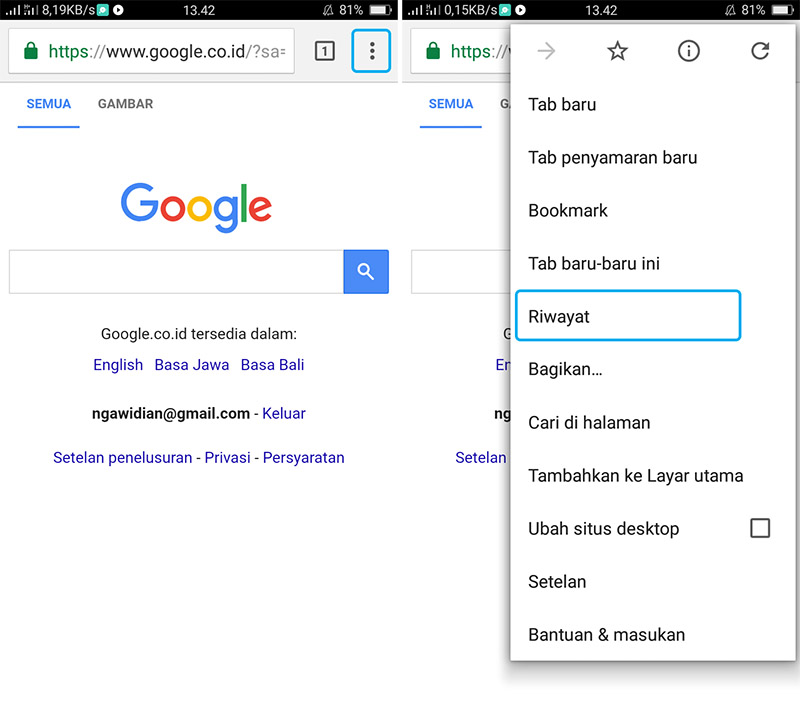
2. Dari tempat tersebut akan tampil semua riwayat browsing yang anda lakukan pada aplikasi Google Chrome. Untuk membersihkannya, anda bisa tap Hapus Data Penjelajahan.
Kemudian anda centang semua opsi yang ada, mulai dari riwayat, cookies, file gambar, sandi, dan lainnya. Untuk waktunya, anda bisa pilih Awal Waktu. Lanjutkan dengan tap Hapus Data.
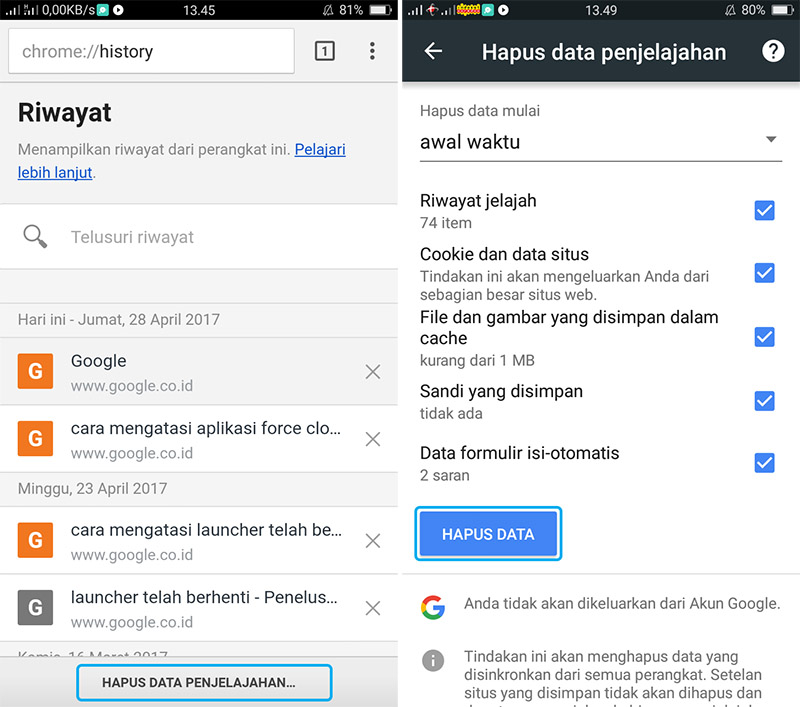
3. Tunggu sampai proses pembersihan file cache dan history Google Chrome Android selesai dan bersih 100%. Cukup mudah bukan!
4. Selesai.
Itulah metode dalam membersihkan file cache google chrome di komputer dan smartphone android. Dengan membersihkan file cache, anda akan mendapatkan perbedaan kecepatan atau performa Google Chrome, sebelum dan sesudah membersihkan file cache.
Discussion | 0 Comments
*Komentar Anda akan muncul setelah disetujui
-
HP Samsung tidak bisa terhubung ke jaringan WiFi, simak penyebab dan solusi mengatasinya berikut ini!Update
-
Simak dan ikuti langkah-langkah masuk safe mode perangkat OPPO berikut iniUpdate
-
Berikut beberapa cara membersihkan cache di HP Realme yang dapat Anda simak dan ikuti!Update








